Tienes tu PC en tu habitación y te gustaría controlarlo desde el sofá o la cama con tus fieles teléfono inteligente o tableta con sistema operativo Android o iOS?
Nada más fácil, puedes controlar tu PC desde tu teléfono inteligente simplemente instalando una especificación Aplicación en su dispositivo, ya sea teléfono inteligente o tableta (esta guía se aplica a ambos sistemas operativos, es decir, Android e iOS) e instalando el programa correspondiente en la PC que desea controlar, para prepararla para el control remoto.
App para controlar tu PC desde tu Smartphone
En esta guía te daré la oportunidad de elegir entre diferentes programas alternativos a utilizar, empezando por el que consideramos mejor (AnyDesk) o el más utilizado (TeamViewer). Luego hay otras alternativas válidas.
Los enumerados representan los métodos eficaces para controla tu PC desde Android/iOS tanto cuando estás en casa (por tanto con la misma red WiFi) como cuando estás fuera de casa con el PC encendido.
1. Cualquier escritorio
Con el tiempo, AnyDesk se ha convertido en uno de los programas de control remoto más utilizados y va escalando puestos en el ranking de las mejores apps. Está disponible para cualquier sistema operativo y es extrañamente sencillo de utilizar. También está disponible en una versión "portátil" que no requiere instalación en el ordenador que deseas controlar.
Para operaciones críticas, es necesario proporcionar opciones de control como Administrador (por ejemplo en Windows 10). Usar el ordenador a través del smartphone y de forma táctil es una operación sencilla, al igual que conectarlo de forma remota (es necesario introducir el ID del terminal a controlar).
DESCARGAR | AnyDesk
Una vez iniciado, escriba el ID de la computadora a la que conectarse, disponible en el cuadro "Este dispositivo".
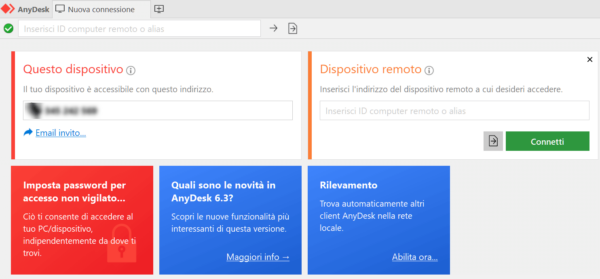
Para evitar la confirmación de la conexión, debe utilizar la función: “Acceso no supervisado“, que le permite utilizar su PC/Mac sin requerir confirmación explícita de alguien frente a la computadora.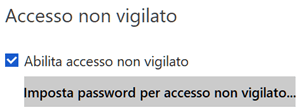 Establece tu contraseña para poder iniciar sesión de forma remota con tu teléfono inteligente.
Establece tu contraseña para poder iniciar sesión de forma remota con tu teléfono inteligente.
Para usar la computadora de forma remota, a través de un teléfono inteligente, descargue la versión de AnyDesk para iOS o AnyDesk para Android e ingrese el ID y la contraseña arriba.
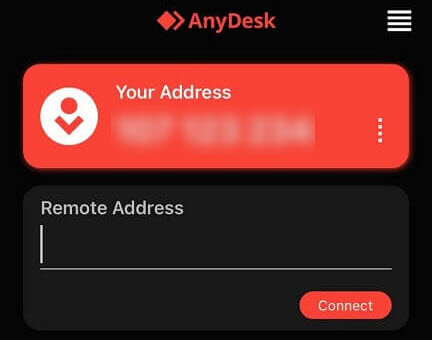
Nota: Si se inicia sin instalación (modo portátil), AnyDesk no se inicia automáticamente con la computadora.
Para iniciar AnyDesk junto con el sistema operativo:
- Instale el programa normalmente (porque el instalador crea un servicio automáticamente) o
- Con Windows 10, use la combinación de teclado Windows+R y escriba shell:startup. Cree un acceso directo a AnyDesk y arrástrelo a la carpeta que se abre para permitir que el programa se inicie automáticamente.
2. Visor de equipos
TeamViewer es sin duda uno de los mejores programas para controlar tu PC desde Android e iOS.
El programa es gratuito para uso personal, por lo que para utilizarlo sólo necesitas instalarlo en la PC que deseas controlar y obtener la aplicación para tu teléfono inteligente o tableta.
Puede descargar TeamViewer para Windows utilizando el siguiente enlace.
DESCARGAR | TeamViewer
Una vez instalado e iniciado, se le presentará una pantalla similar a la siguiente.
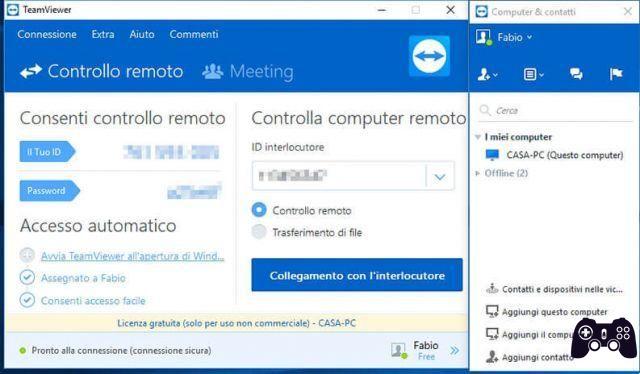 Para acceso remoto, simplemente recuerde el número y la contraseña proporcionados por el programa en la entrada Permitir control remoto.
Para acceso remoto, simplemente recuerde el número y la contraseña proporcionados por el programa en la entrada Permitir control remoto.
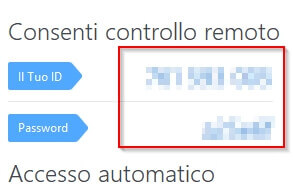
Usando estas credenciales podrás iniciar sesión en la PC desde tu teléfono inteligente y tableta, controlando todo lo que sucede en la pantalla, además de controlar el teclado y el mouse.
Para automatizar el acceso a TeamViewer puedes utilizar las entradas disponibles debajo de la sección Inicio de sesión automático, encargándose de crear una cuenta de TeamViewer con la que gestionar el PC sin tener que introducir las credenciales cada vez (el acceso será automático, basta con encender el PC).
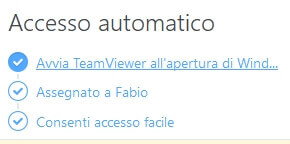
Una vez que el programa se coloca en la PC a controlar, puede instalar la aplicación gratuita TeamViewer en su dispositivo Android o iOS.
Usar la aplicación es sencillo: al abrirla se te pedirán las credenciales del PC para configurar en la pestaña conectar.
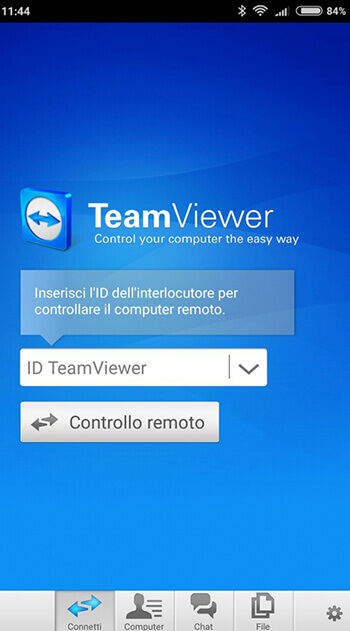 Si has configurado el acceso automático, simplemente ve a la pestaña Módulo, ingrese las credenciales de su cuenta y seleccione la PC para controlar de forma remota.
Si has configurado el acceso automático, simplemente ve a la pestaña Módulo, ingrese las credenciales de su cuenta y seleccione la PC para controlar de forma remota.
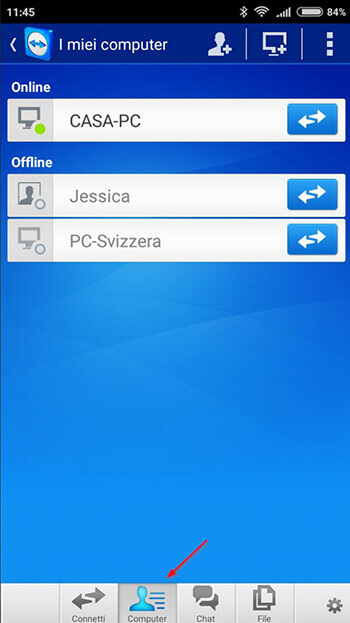 Ahora usted puede controla tu PC desde tu teléfono o tablet tanto cuando estás en casa como cuando estás fuera de casa.
Ahora usted puede controla tu PC desde tu teléfono o tablet tanto cuando estás en casa como cuando estás fuera de casa.
3. Escritorio remoto de Chrome
Chrome Remote Desktop ofrece una buena alternativa a TeamViewer.
Esta aplicación le permite controlar su PC desde Android o iOS usando el navegador Google Chrome, que debe estar presente en su PC para que pueda controlar su PC de forma remota.
Luego instala (si aún no lo has hecho) Google Chrome en tu PC desde el siguiente enlace.
DESCARGAR | Google Chrome
Luego obtenga la aplicación Chrome Remote Desktop desde el siguiente enlace.
DESCARGAR | Chrome Remote Desktop
Una vez completada la instalación, puede encontrar la aplicación abriendo una nueva pestaña en su navegador Chrome y escribiendo:
chrome: // apps
La primera vez que abras la aplicación se te pedirá que introduzcas tus credenciales de Google (si ya tienes configurado Google Chrome con tu cuenta de Google, simplemente elige la cuenta) y confirma tus permisos en la ventana que aparece.
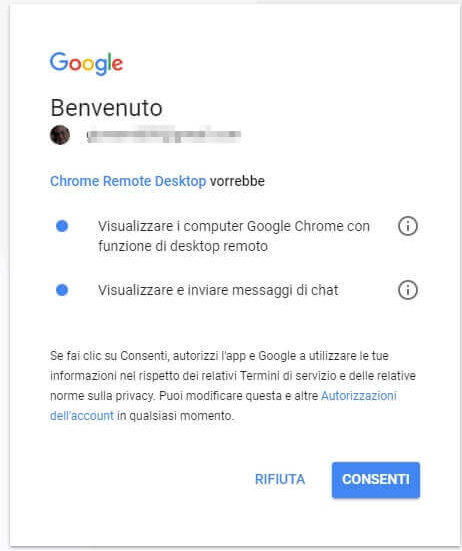 Después de esta configuración inicial encontrarás la pantalla del programa.
Después de esta configuración inicial encontrarás la pantalla del programa.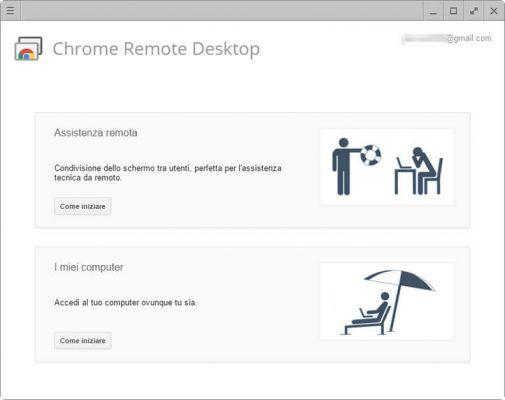 Por controla tu PC desde tu teléfono o tableta haga clic en el elemento Cómo empezar presente en la sección Mis computadoras.
Por controla tu PC desde tu teléfono o tableta haga clic en el elemento Cómo empezar presente en la sección Mis computadoras.
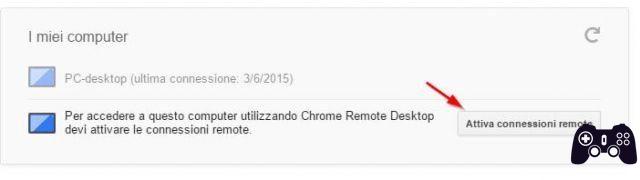 Haga clic en el artículo Habilitar conexiones remotas. Aparecerá una nueva ventana, que descargará Chrome Remote Desktop Host a su PC, lo cual es esencial para controlar su PC desde su teléfono o tableta Android o iOS. Aceptar e instalar; el navegador descargará un archivo MSI para instalarlo en su PC y activar el control remoto.
Haga clic en el artículo Habilitar conexiones remotas. Aparecerá una nueva ventana, que descargará Chrome Remote Desktop Host a su PC, lo cual es esencial para controlar su PC desde su teléfono o tableta Android o iOS. Aceptar e instalar; el navegador descargará un archivo MSI para instalarlo en su PC y activar el control remoto.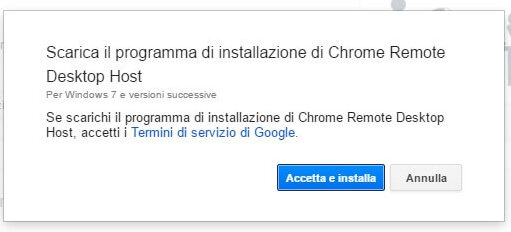 Una vez finalizada la instalación, Chrome Remote Desktop nos pedirá que configuremos un PIN para el PC en el que acabas de activar el control remoto.
Una vez finalizada la instalación, Chrome Remote Desktop nos pedirá que configuremos un PIN para el PC en el que acabas de activar el control remoto.
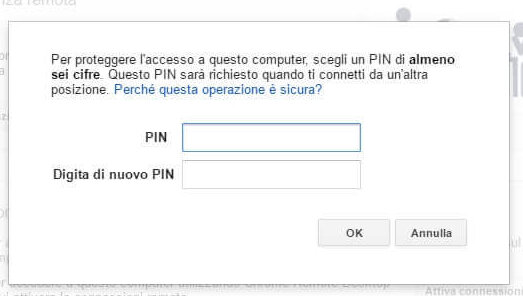 ¡Ahora puedes controlar tu PC desde tu teléfono inteligente o tableta!
¡Ahora puedes controlar tu PC desde tu teléfono inteligente o tableta!
Sin cerrar la aplicación Chrome Remote Desktop en su PC, descargue la siguiente aplicación gratuita en su dispositivo móvil: Android, iOS.
Inicie la aplicación y seleccione la PC para controlarla de forma remota.
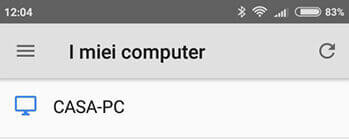 Se le pedirá la contraseña que configuró anteriormente.
Se le pedirá la contraseña que configuró anteriormente.
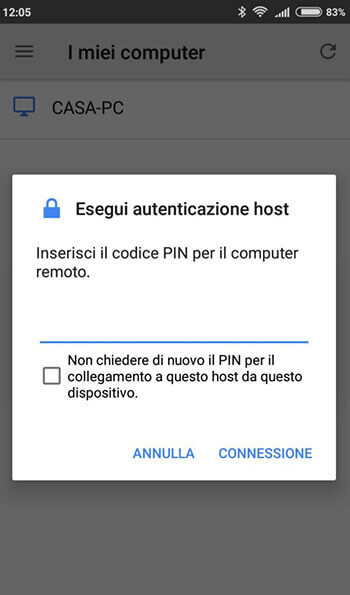 Ahora usted puede controla tu PC desde Android o iOS, tanto cuando estás en casa como cuando estás fuera de casa.
Ahora usted puede controla tu PC desde Android o iOS, tanto cuando estás en casa como cuando estás fuera de casa.
4. Escritorio remoto de Microsoft
Si tienes la versión Windows Professional puedes utilizar la herramienta puesta a disposición por Microsoft para controlar tu PC desde Android o iOS.
NOTA: Si tiene una versión Home o Basic de Windows, no podrá utilizar esta función.
Para configurar correctamente las conexiones remotas en Windows puedes utilizar el asistente de Escritorio remoto de Microsoft, que puedes descargar a tu PC de forma gratuita desde el siguiente enlace.
DESCARGAR | Asistente de escritorio remoto de Microsoft
Alternativamente, puede configurar su PC manualmente con los siguientes pasos.
En Windows 10, abra el menú Inicio y escriba Acceso remoto; seleccionar entre las entradas buscadas Permitir el acceso remoto al ordenador.
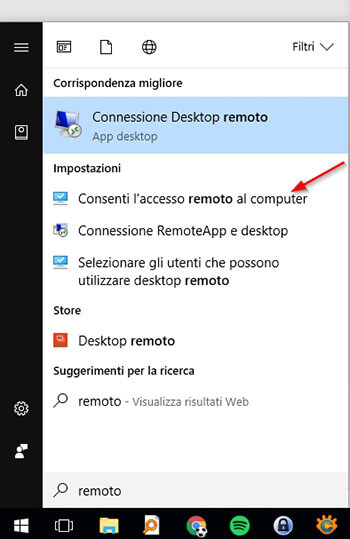
En la ventana que se abre, marque Permitir conexiones remotas a la computadora y luego haga clic en Aceptar.
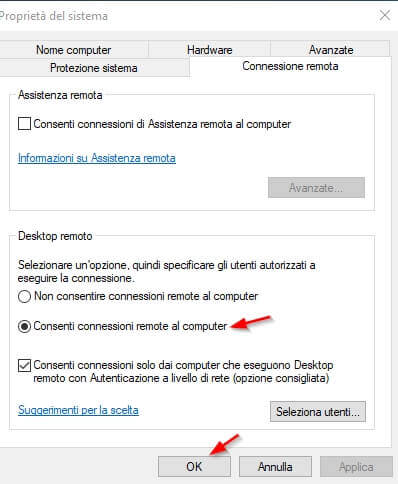 ¡Tu PC está lista para ser controlada remotamente!
¡Tu PC está lista para ser controlada remotamente!
Descarga la aplicación específica para Android o iOS.
Una vez que se complete la instalación, inicie la aplicación, use el botón en la parte superior derecha (con forma de +) y seleccione el elemento Escritorio. Aparecerá tu PC, lista para ser controlada de forma remota.
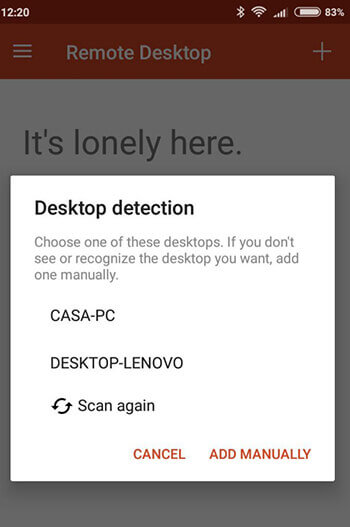
Otras apps alternativas para controlar ordenadores desde smartphones
Hay muchas otras aplicaciones que puedes probar controla tu PC desde tu smartphone.
El esquema operativo de estas aplicaciones es similar a lo que hemos visto hasta ahora: tendrás que instalar un servidor en la PC y luego controlar todo con la aplicación dedicada.
Las aplicaciones que puedes probar para controlar tu PC desde tu teléfono inteligente Android o iOS son:
- Visor VNC - Escritorio remoto
- remoto unificado
- Remoto rápido
- ratón remoto






